क्या आप उस स्थिति को जानते हैं जब आपको एक महत्वपूर्ण फ़ाइल को USB फ्लैश ड्राइव पर कॉपी करने की आवश्यकता होती है, लेकिन उस पर पर्याप्त जगह नहीं होती है? आप फ़ाइल को स्थानांतरित करने के लिए दूसरी फ्लैश ड्राइव निकालते हैं, और जब आप देखते हैं कि यह भी भरा हुआ है तो निराशा में जम जाता है। ड्राइव बाहर हैं, फ़ाइल अभी भी प्राप्त नहीं हुई है। क्या करें? इसे संग्रहीत करें और संग्रह को भागों में विभाजित करें!
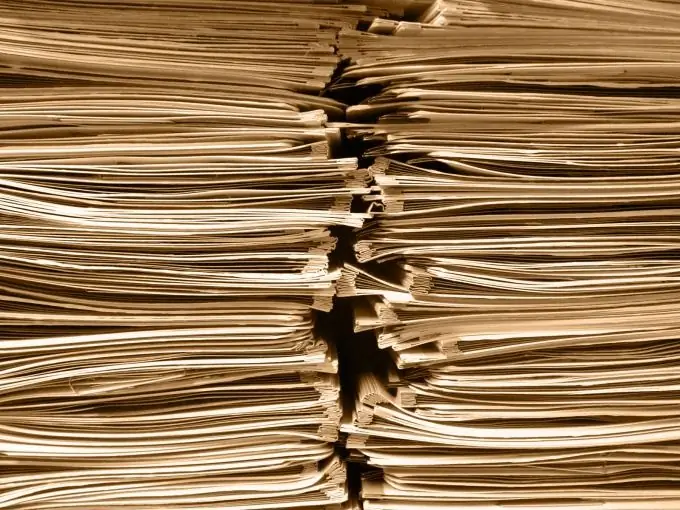
निर्देश
चरण 1
किसी फ़ाइल को संग्रहीत करने के लिए, कोई भी संग्रहकर्ता करेगा। WinZip, 7-Zip, WinRAR - ये सामान्य प्रोग्राम इंटरनेट पर आसानी से मिल जाते हैं। यदि उनमें से कोई भी इंस्टॉल नहीं है, तो इसे अपने कंप्यूटर पर डाउनलोड और इंस्टॉल करें।
चरण 2
फ़ाइल पर राइट-क्लिक करें, "संग्रह में जोड़ें … / संग्रह में जोड़ें …" कमांड चुनें। दिखाई देने वाली विंडो में, हमें "आकार की मात्रा में विभाजित करें …" विकल्प मिलता है। वॉल्यूम का आकार मैन्युअल रूप से दर्ज करें जिसमें आप संग्रह को विभाजित करना चाहते हैं। सबसे अधिक बार, आकार बाइट्स में इंगित किया जाता है। हम पसंद की पुष्टि करते हुए "ओके" दबाते हैं।
चरण 3
इस ऑपरेशन को करने के बाद, हमारे पास दो या दो से अधिक वॉल्यूम हैं जिन्हें अलग-अलग मीडिया में अलग-अलग कॉपी किया जा सकता है। प्रत्येक वॉल्यूम में मूल फ़ाइल की कुछ जानकारी होती है, और आप शेष वॉल्यूम के बिना किसी फ़ाइल को एक वॉल्यूम से ग्लू नहीं कर सकते।
चरण 4
हम वॉल्यूम को मीडिया में कॉपी करते हैं और दूसरे कंप्यूटर पर ट्रांसफर करते हैं। स्प्लिट आर्काइव को अनपैक करने के लिए, सभी भागों को एक फोल्डर में कॉपी करें। डेस्कटॉप भी काम करेगा, क्योंकि यह भी एक फोल्डर है।
चरण 5
फ़ाइल को सामान्य तरीके से संग्रह से निकाला जाता है। माउस के डबल क्लिक के साथ, किसी भी वॉल्यूम पर जाएं। यदि संग्रह के कुछ हिस्सों के साथ सभी वॉल्यूम एक फ़ोल्डर में पाए जाते हैं, तो फ़ाइल बिना किसी समस्या के अनपैक हो जाएगी।
अब आप जानते हैं कि आप मीडिया पर पर्याप्त जगह के बिना एक संग्रह को कैसे विभाजित कर सकते हैं और भारी फ़ाइलों की प्रतिलिपि बना सकते हैं।







